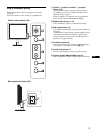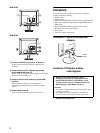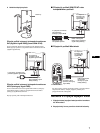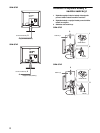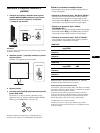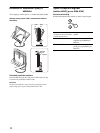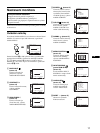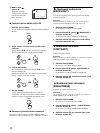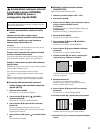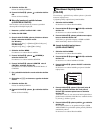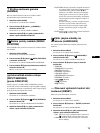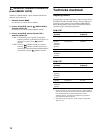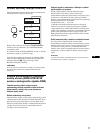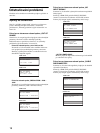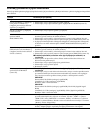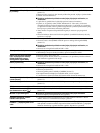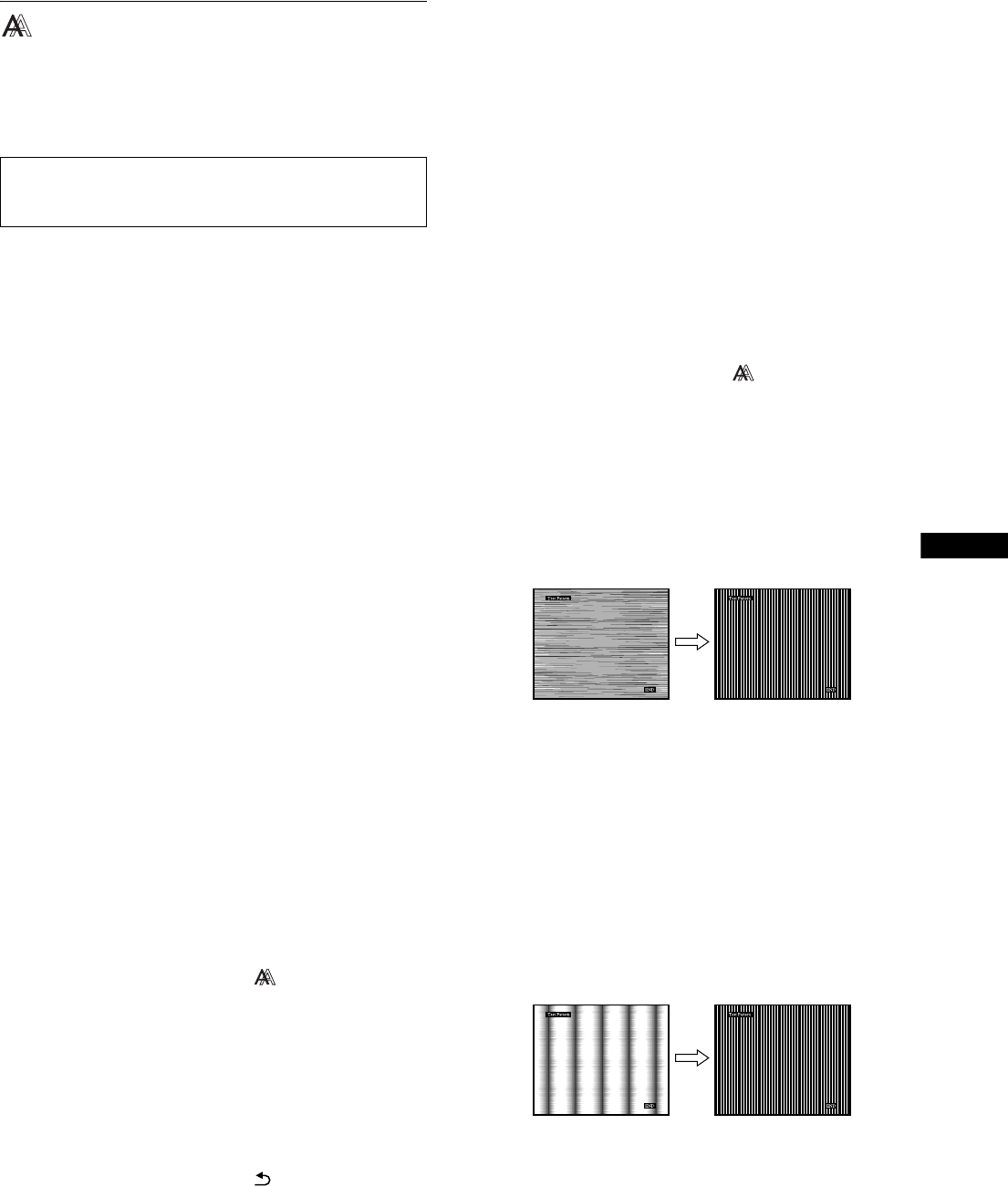
13
CZ
Automatické nastavení ostrosti
a vystředění obrazu (SCREEN)
(SDM-S73E/S74E pouze u
analogového signálu RGB)
x Funkce automatického nastavení kvality
obrazu
Jakmile monitor přijme vstupní signál,
automaticky nastaví umístění a ostrost obrazu
(fáze/rozteč) a zajistí, aby se na obrazovce
zobrazil jasný obraz (strana 17).
Poznámka
Je-li aktivována funkce automatického nastavení kvality obrazu,
bude funkční pouze vypínač 1 (napájení).
Pokud funkce automatického nastavení kvality
monitoru nenastaví obraz úplně
Lze provést další automatické nastavení kvality obrazu
podle aktuálního vstupního signálu. (Viz AUTO níže.)
Pokud je i přesto nutné provést další nastavení
kvality obrazu
Manuálně lze nastavit ostrost obrazu (fáze/rozteč) a umístění
(horizontální/vertikální pozice).
Tato nastavení se automaticky uloží do paměti a
automaticky se obnoví, přijme-li monitor tentýž vstupní
signál.
Změny nastavení bude možná nutné zopakovat, pokud
změníte vstupní signál po opětovném připojení počítače.
x Proveďte další automatické nastavení
kvality obrazu podle aktuálního vstupního
signálu (AUTO)
1 Stiskněte tlačítko MENU.
Na obrazovce se zobrazí hlavní nabídka.
2 Pomocí tlačítek m/M vyberte (SCREEN) a
stiskněte tlačítko OK.
Na obrazovce se zobrazí nabídka SCREEN.
3 Pomocí tlačítek m/M vyberte AUTO a stiskněte
tlačítko OK.
Proveďte odpovídající nastavení fáze, rozteče a
horizontální/vertikální pozice obrazovky pro aktuální
vstupní signál a uložte je.
4 Pomocí tlačítek m/M vyberte a stiskněte tlačítko
OK.
Návrat do hlavní nabídky.
x Manuální nastavení ostrosti obrazu
(PHASE/PITCH)
Ostrost obrazu můžete nastavit takto.
1 Nastavte v počítači rozlišení 1280 × 1024.
2Vložte disk CD-ROM.
3 Spust’te disk CD-ROM, vyberte příslušnou oblast a
model a zobrazte zkušební vzorek.
Pro Windows
Klepněte na [Utility] t [Windows]/[Win Utility.exe].
Pro Macintosh
Klepněte na [Utility] t [Mac]/[Mac Utility].
4 Stiskněte tlačítko MENU.
Na obrazovce se zobrazí hlavní nabídka.
5 Pomocí tlačítek m/M vyberte (SCREEN) a
stiskněte tlačítko OK.
Na obrazovce se zobrazí nabídka SCREEN.
6 Pomocí tlačítek m/M vyberte PHASE a stiskněte
tlačítko OK.
Na obrazovce se zobrazí nabídka PHASE.
7 Tiskněte tlačítka m/M tak dlouho, dokud nejsou
vodorovné pruhy viditelné co nejméně.
Změňte nastavení tak, aby byly vodorovné pruhy
viditelné co nejméně.
8 Stiskněte tlačítko OK.
Na obrazovce se zobrazí hlavní nabídka.
Pokud se na celé obrazovce objevují svislé pruhy,
nastavte v dalším kroku rozteč.
9 Pomocí tlačítek m/M vyberte PITCH a stiskněte
tlačítko OK.
Na obrazovce se zobrazí nabídka PITCH.
10 Tiskněte tlačítka m/M, dokud svislé pruhy nezmizí.
Změňte nastavení tak, aby svislé pruhy zmizely.
11 Klepnutím na [END] na obrazovce vypněte zkušební
vzorek.
Poznámka
Při přijímání digitálního signálu RGB ze vstupního konektoru
DVI-D není seřízení nutné.